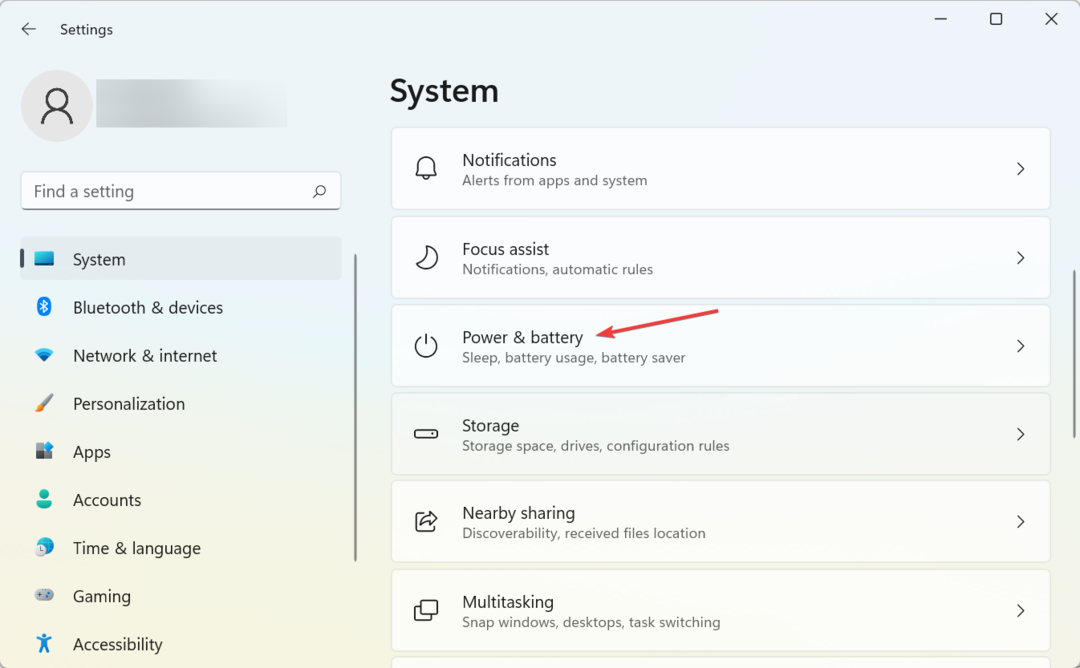สำรวจวิธีการที่มีประสิทธิภาพในสถานการณ์นี้
- Armsvc.exe เป็นไฟล์ปฏิบัติการหลักที่เป็นของแอพ Adobe Refresh Manager และมีหน้าที่ตรวจสอบการอัปเดตที่มีอยู่สำหรับ Adobe Reader
- กระบวนการเบื้องหลังนี้เป็นที่ทราบกันดีว่าทำให้เกิดปัญหาหลายอย่างใน Windows PC ซึ่งสามารถแก้ไขได้โดยดำเนินการตามที่อธิบายไว้ในคู่มือนี้
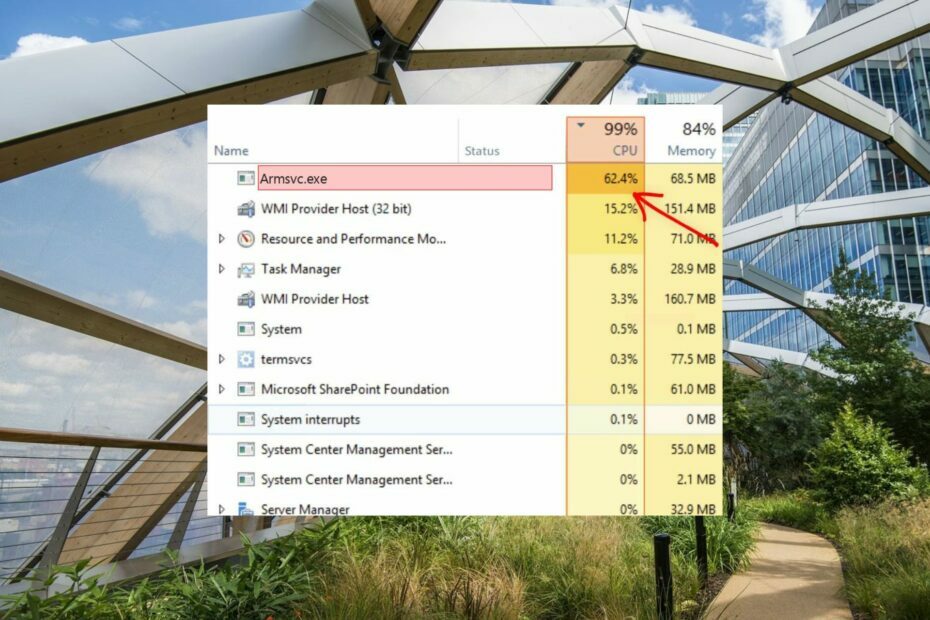
เอ็กซ์ติดตั้งโดยคลิกที่ไฟล์ดาวน์โหลด
- ดาวน์โหลด Fortect และติดตั้ง บนพีซีของคุณ
- เริ่มกระบวนการสแกนของเครื่องมือ เพื่อค้นหาไฟล์ที่เสียหายซึ่งเป็นสาเหตุของปัญหาของคุณ
- คลิกขวาที่ เริ่มการซ่อมแซม เพื่อให้เครื่องมือสามารถเริ่มแก้ไขอัลกอริทึมได้
- Fortect ได้รับการดาวน์โหลดโดย 0 ผู้อ่านในเดือนนี้
Armsvc.exe เป็นไฟล์ปฏิบัติการที่จำเป็นซึ่งเป็นส่วนหนึ่งของกระบวนการ Adobe Acrobat Update Service หรือ Adobe Refresh Manager
ไฟล์ .exe เป็นส่วนหนึ่งของซอฟต์แวร์ Adobe Acrobat ที่พัฒนาโดย Adobe Systems และมีหน้าที่รับผิดชอบ ตรวจหาการอัปเดตที่มีอยู่สำหรับแอปพลิเคชัน หากคุณเปิดใช้งานการอัปเดตแอปพลิเคชันอัตโนมัติ คุณสมบัติ.
ปัญหาที่เกิดจาก armvc.exe
ไฟล์นี้โดยทั่วไปปลอดภัยสำหรับการใช้งาน แต่ในบางสถานการณ์ มีรายงานว่าทำให้เกิดความซับซ้อนในพีซีที่ใช้ Windows
ผู้ใช้หลายคนกล่าวว่า armvc.exe มักจะใช้ CPU หรือ GPU ในปริมาณที่สูงผิดปกติ ซึ่งจำกัดกระบวนการอื่นๆ ไม่ให้ทำงานได้อย่างราบรื่น ยิ่งไปกว่านั้น เป็นที่ทราบกันดีว่าไฟล์ปฏิบัติการมีข้อบกพร่องด้านความปลอดภัยหลายประการ ซึ่งทำให้ armvc.exe เสี่ยงต่อการโจมตีของมัลแวร์และไวรัส
ท้ายสุด มีรายงานว่าโค้ดที่เป็นอันตรายมักจะปลอมแปลงเป็นชื่อเดียวกับไฟล์ Adobe.exe ดั้งเดิม และแอบแฝงตัวเข้าไปในพีซี Windows ของคุณ
ดังนั้น หากคุณพบเห็นข้อผิดพลาดที่เกิดจาก armvc.exe บ่อยครั้ง และซอฟต์แวร์ป้องกันไวรัสของคุณตั้งค่าสถานะไฟล์ว่าน่าสงสัย คุณควรดำเนินการตามวิธีการต่อไปนี้เพื่อปิดการใช้งานการดำเนินการ
ฉันจะแก้ไขข้อผิดพลาดที่เกิดจาก armvc.exe ได้อย่างไร
ก่อนที่เราจะไปยังโซลูชันเฉพาะ ให้ดำเนินการแก้ไขปัญหาง่ายๆ ดังต่อไปนี้-
- เรียกใช้การสแกนไวรัส
- รับรองว่าของคุณ ระบบปฏิบัติการเป็นปัจจุบัน.
- ค้นหา armvc.exe ใน File Explorer และลบอินสแตนซ์ที่ไม่อยู่ในโฟลเดอร์ Adobe ในไดรฟ์ C
เคล็ดลับจากผู้เชี่ยวชาญ:
ผู้สนับสนุน
ปัญหาเกี่ยวกับพีซีบางอย่างยากที่จะแก้ไข โดยเฉพาะอย่างยิ่งเมื่อเป็นเรื่องของไฟล์ระบบและที่เก็บ Windows ของคุณที่สูญหายหรือเสียหาย
อย่าลืมใช้เครื่องมือเฉพาะ เช่น ฟอร์เทคซึ่งจะสแกนและแทนที่ไฟล์ที่เสียหายด้วยเวอร์ชันใหม่จากที่เก็บ
หาก armvc.exe ยังคงสร้างปัญหาอยู่ ควรใช้วิธีการต่อไปนี้
1. ปิดใช้งานพื้นหลังชั่วคราว
- คลิกขวาที่ หน้าต่าง ไอคอนบนแถบงานและเลือก ผู้จัดการงาน จากเมนูบริบท
- มองหา บริการอัพเดต Acrobat ใน กระบวนการ แท็บ คลิกขวา และเลือก งานสิ้นสุด จากเมนูบริบท
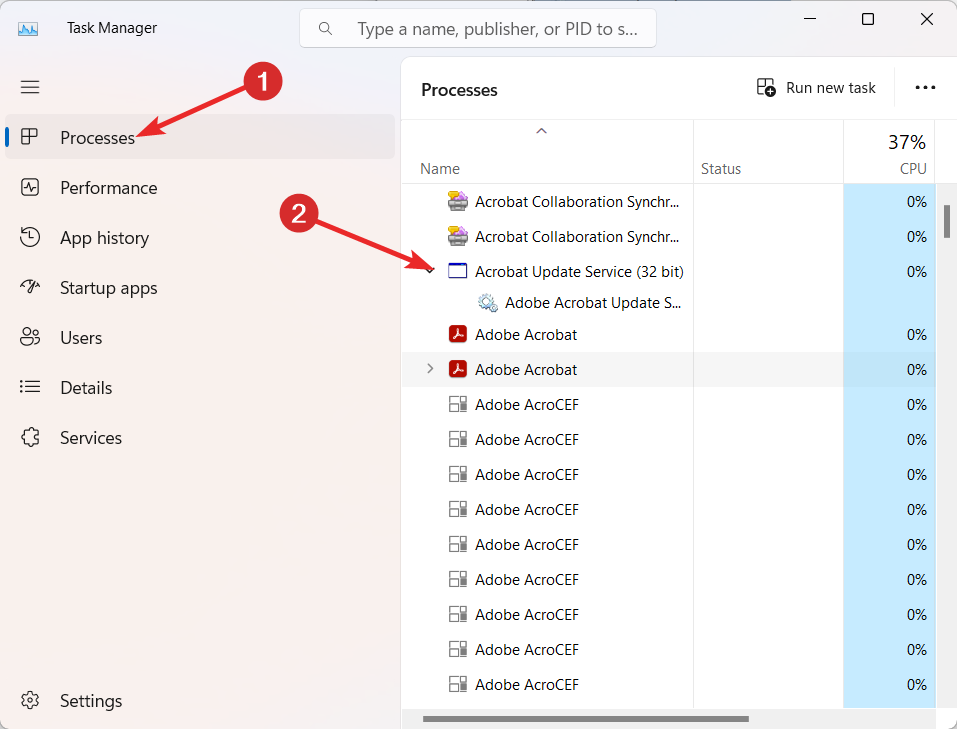
การบังคับปิดใช้งาน Acrobat Update Service จากเมนูบริบทเป็นวิธีแก้ปัญหาชั่วคราวที่มีประสิทธิภาพในการแก้ไขปัญหาที่น่ารำคาญ เช่น ระบบล่มกะทันหันหรือการใช้งาน CPU สูง
2. ตรวจสอบความถูกต้องของ armvc.exe
- ใช้ หน้าต่าง + ฉัน ปุ่มลัดเพื่อเปิดใช้งาน ไฟล์เอ็กซ์พลอเรอร์ หน้าต่าง.
- นำทางไปยังตำแหน่งต่อไปนี้ในตัวสำรวจไฟล์โดยวางเส้นทางนี้ในแถบที่อยู่
C:\Program Files (x86)\Common Files\Adobe\ARM\1.0 - ค้นหาและคลิกขวาที่ไฟล์ armvc.exe แล้วเลือก คุณสมบัติ จากเมนูบริบท
- เข้าถึง ลายเซ็นดิจิทัล แท็บของ คุณสมบัติ armvc หน้าต่างและตรวจสอบว่า อะโดบี อิงค์ ถูกกล่าวถึงภายใต้ชื่อของผู้ลงนาม
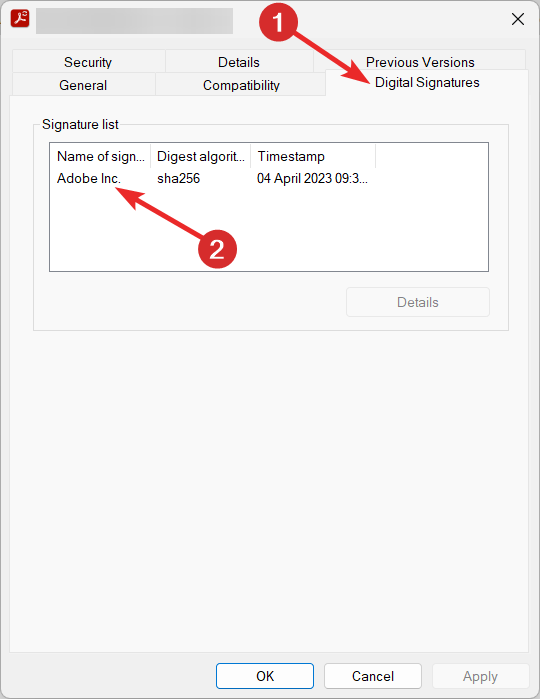
ลายเซ็นดิจิทัลของไฟล์ปฏิบัติการช่วยตรวจสอบความถูกต้อง หากไฟล์นั้นถูกต้องตามกฎหมายให้ไปยังแนวทางแก้ไขถัดไป มิฉะนั้น คุณควรคลิกขวาที่แอปพลิเคชันแล้วกดไอคอนถังขยะเพื่อลบทันที
3. ปิดใช้งานบริการ Adobe Acrobat Update
- ใช้ หน้าต่าง + ร ปุ่มลัดเพื่อเปิดใช้งาน วิ่ง กล่องโต้ตอบ พิมพ์ บริการ.msc ในกล่องข้อความ แล้วกดปุ่ม เข้า สำคัญ.
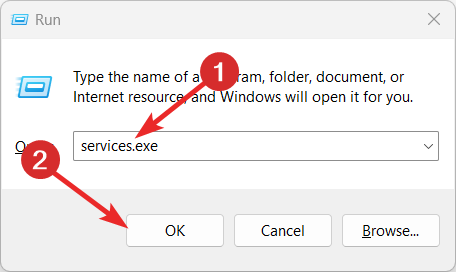
- ค้นหาและคลิกขวาที่ บริการอัปเดต Adobe Acrobat ในรายการแล้วเลือก คุณสมบัติ จากเมนูบริบท
- ขยายความ ประเภทการเริ่มต้น เลื่อนลงและตั้งค่าเป็น พิการ และกดปุ่ม หยุด ปุ่มที่อยู่ใต้ปุ่ม สถานะการบริการ ส่วน.
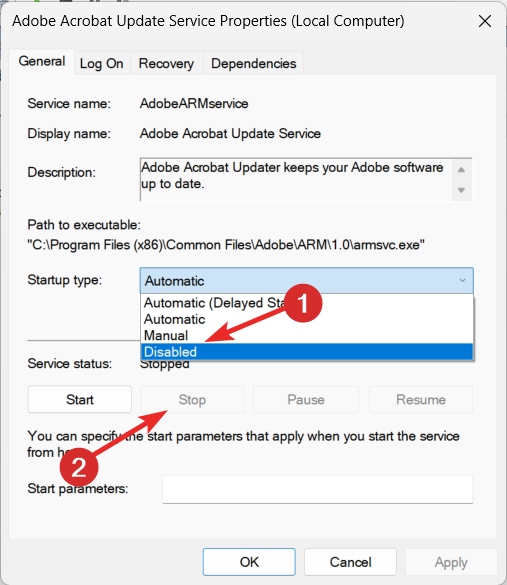
- สุดท้ายให้กดปุ่ม นำมาใช้ ปุ่มเพื่อบันทึกการเปลี่ยนแปลงและ ตกลง เพื่อออกจากหน้าต่างคุณสมบัติ
Adobe Acrobat Update Service ได้รับการกำหนดค่าให้ทำงานในพื้นหลัง ซึ่งมักจะขัดจังหวะกระบวนการอื่นๆ ที่ทำงานพร้อมกัน โชคดีที่คุณสามารถจำกัดไม่ให้บริการพื้นหลังทำงานเพื่อไม่ให้รบกวนโปรแกรมอื่นๆ ได้อีกต่อไป
- Mediaget.exe คืออะไรและใช้ทำอะไร?
- Mictray64.exe คืออะไร & คุณควรลบออกหรือไม่
4. ซ่อมแซม Adobe Reader
- ออกจาก โปรแกรมอ่านกายกรรม และหน้าต่างเว็บเบราว์เซอร์ที่เกี่ยวข้องทั้งหมด
- กด หน้าต่าง คีย์ พิมพ์ แผงควบคุม ในแถบค้นหา แล้วเลือกผลการค้นหาที่เกี่ยวข้อง
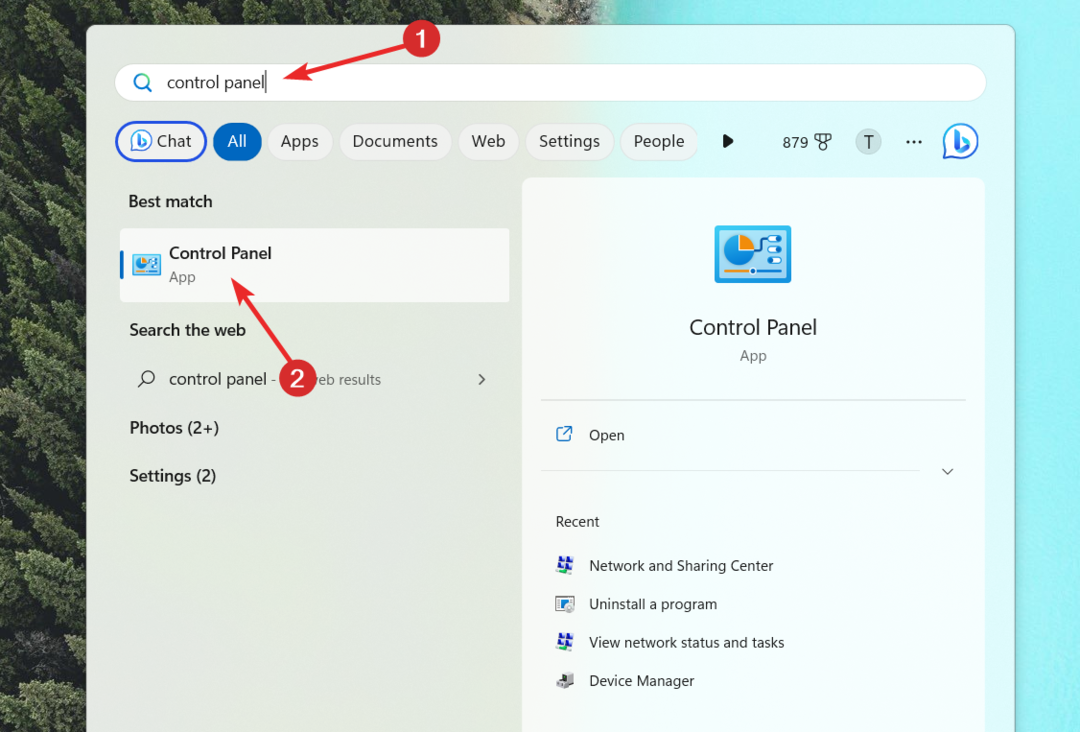
- เลือก หมวดหมู่ ใน ดูโดย แบบเลื่อนลงและเลือก ถอนการติดตั้งโปรแกรม ตัวเลือก.
- เลือก อะโดบี อะโครแบท หรือ โปรแกรม Adob e Reader ในรายการโปรแกรมที่ติดตั้งแล้วเลือก เปลี่ยน ตัวเลือกจากด้านบน
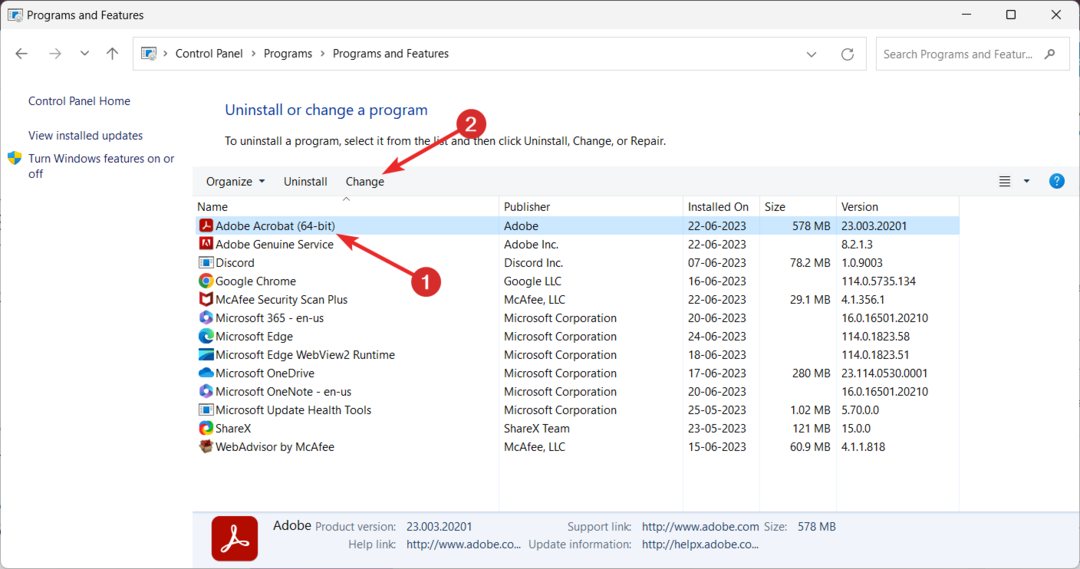
- กด ต่อไป ปุ่มบนวิซาร์ดการซ่อมแซมที่ปรากฏขึ้น
- ต่อไป เลือก ซ่อมแซม ตัวเลือกและกดปุ่ม ต่อไป ปุ่มเพื่อเริ่มกระบวนการซ่อมแซม
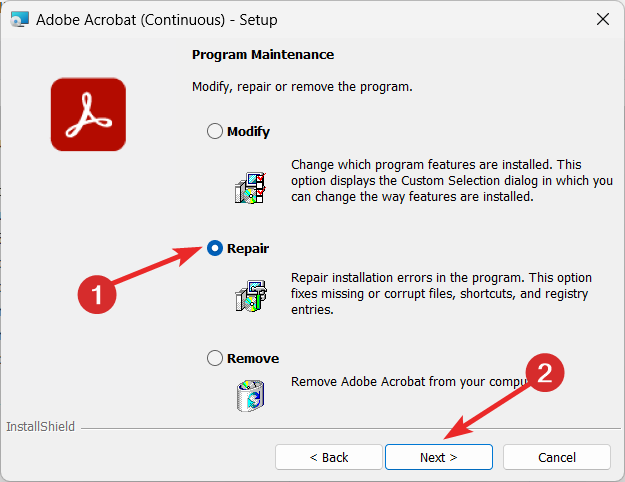
หากวิธีการข้างต้นไม่สามารถแก้ไขปัญหาได้ เกี่ยวกับ armvc.exe คุณควรซ่อมแซมการติดตั้ง Adobe เพื่อแก้ไขปัญหาพื้นฐาน
1. ถอนการติดตั้งซอฟต์แวร์ Adobe
- เข้าถึง แผงควบคุม อีกครั้งบนพีซี Windows ของคุณ
- ชุด ดูโดย ดรอปดาวน์ไปที่ หมวดหมู่ และเลือก ถอนการติดตั้งโปรแกรม ตัวเลือกที่อยู่ภายใต้ โปรแกรม ส่วน.
- มองหา อะโดบี อะโครแบท หรือ โปรแกรม Adob e Reader ในรายการโปรแกรมที่ติดตั้งไว้ ให้คลิกขวาที่โปรแกรมแล้วเลือกตัวเลือกถอนการติดตั้งจากเมนูบริบท
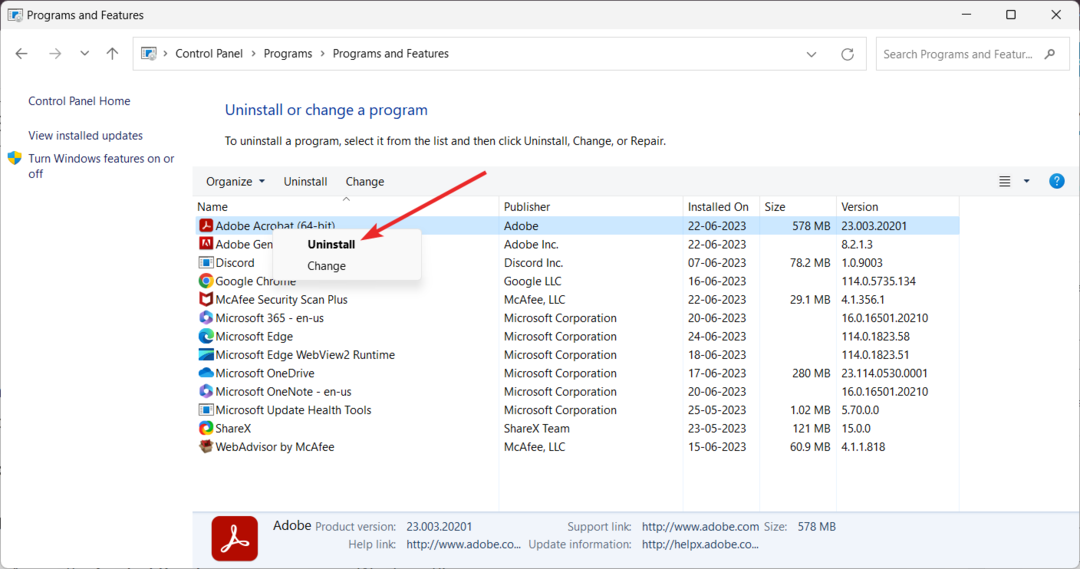
- กดปุ่ม ใช่ บนป๊อปอัปยืนยันเพื่อเริ่มการถอนการติดตั้งโปรแกรมจากพีซี Windows ของคุณ
- ทำตามขั้นตอนทีละขั้นตอนเพื่อถอนการติดตั้งซอฟต์แวร์ Adobe Reader ให้สำเร็จ เมื่อเสร็จแล้ว ให้รีบูตเครื่องพีซี Windows ของคุณและทำตามขั้นตอนที่อธิบายไว้ด้านล่าง
2. ลบบริการ AdobeARM
- กด หน้าต่าง ไอคอนบนแถบงาน พิมพ์ ซม ในแถบค้นหาด้านบน แล้วเลือก เรียกใช้ในฐานะผู้ดูแลระบบ
- กด ใช่ บน การควบคุมการกระทำของผู้ใช้ พรอมต์ที่เปิดขึ้นบนหน้าจอ
- พิมพ์หรือวางคำสั่งต่อไปนี้แล้วกดปุ่ม ตกลง ปุ่มเพื่อดำเนินการ
sc.exe ลบ AdobeARMservice
- ตอนนี้ดำเนินการคำสั่งสำเร็จแล้ว ให้รีสตาร์ทพีซีของคุณเพื่อใช้การเปลี่ยนแปลง
การถอนการติดตั้ง Adobe Reader เป็นมาตรการสุดท้ายเพื่อยุติปัญหาที่เกิดจาก armvc.exe
ท่านสามารถตรวจสอบได้ที่ ทางเลือก PDF Reader ที่ดีที่สุด พร้อมใช้งานสำหรับ Windows ซึ่งปราศจากช่องโหว่ด้านความปลอดภัยและปัญหาอื่นๆ
วิธีใดต่อไปนี้ที่ได้ผลช่วยให้คุณออกมาจากสถานการณ์นี้ได้ โปรดแจ้งให้เราทราบในส่วนความคิดเห็น
ยังคงประสบปัญหา?
ผู้สนับสนุน
หากคำแนะนำข้างต้นไม่สามารถแก้ปัญหาของคุณได้ คอมพิวเตอร์ของคุณอาจประสบปัญหา Windows ที่รุนแรงขึ้น เราขอแนะนำให้เลือกโซลูชันแบบครบวงจรเช่น ฟอร์เทค เพื่อแก้ไขปัญหาได้อย่างมีประสิทธิภาพ หลังการติดตั้ง เพียงคลิกที่ ดู&แก้ไข ปุ่มแล้วกด เริ่มการซ่อมแซม